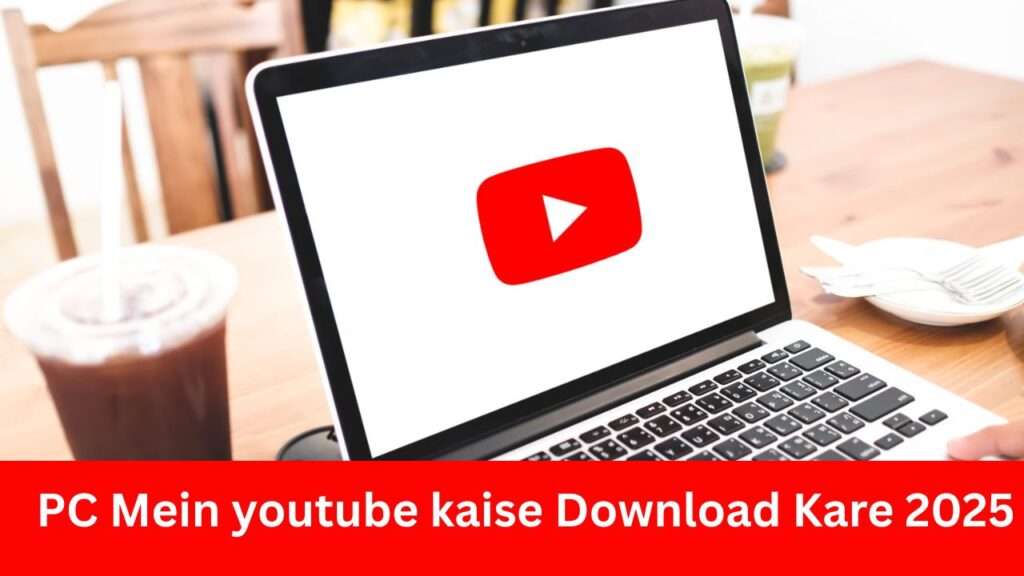PC Mein youtube kaise Download Kare : नमस्ते दोस्तों! क्या आपके साथ भी ऐसा होता है? आप अपने PC पर कुछ ज़रूरी काम कर रहे हैं और अचानक से कोई मज़ेदार YouTube वीडियो देखने का मन कर जाता है। फिर आप ब्राउज़र खोलते हैं, नया टैब, YouTube.com टाइप करते हैं… और तब तक काम के दस और टैब खुल जाते हैं। PC Mein youtube kaise Download Kare नतीजा? YouTube कहीं उन टैब्स की भीड़ में खो जाता है और मज़ा किरकिरा हो जाता है।
अगर आप इस झंझट से छुटकारा पाना चाहते हैं और अपने PC पर ठीक वैसे ही YouTube का मज़ा लेना चाहते हैं, जैसे आप अपने मोबाइल पर लेते हैं – यानी सिर्फ एक क्लिक में – तो आप एकदम सही जगह पर आए हैं! बहुत से लोग मुझसे पूछते हैं कि “Pc mein youtube kaise download kare?” क्योंकि, सच तो यह है, Google ने कंप्यूटर के लिए कोई अलग से ऐप बनाया ही नहीं है।
लेकिन फ़िक्र नॉट! मैं आज आपको कुछ ऐसे जादूई तरीके बताने वाला हूँ, जिनसे आप YouTube को अपने PC की जान बना सकते हैं। यह इतना आसान है कि आप सोचेंगे, “अरे! ये मैंने पहले क्यों नहीं किया?” तो चलिए, अपने लैपटॉप को एक स्मार्ट टीवी जैसा एक्सपीरियंस देने की तैयारी करते हैं!
Contents
PC Mein youtube kaise Download Kare को एक ऐप की तरह क्यों यूज़ करें
अब आप सोच रहे होंगे, “भाई, ब्राउज़र में तो चल ही रहा है, फिर ये सब तामझाम क्यों?” रुकिए, इसके फ़ायदे जानकर आप हैरान रह जाएँगे:
- एक क्लिक और बूम!: सोचिए, आपको बस अपने डेस्कटॉप पर मौजूद प्यारे से YouTube आइकन पर क्लिक करना है और वीडियो की दुनिया आपके सामने! कोई ब्राउज़र खोलने का झंझट ही नहीं।
- मल्टीटास्किंग का शहंशाह: जब YouTube अपनी अलग विंडो में चलता है, तो आप आसानी से अपने दूसरे कामों और वीडियो के बीच स्विच कर सकते हैं। अब आपका YouTube ब्राउज़र के 20 टैब्स के बीच गुम नहीं होगा।
- नो डिस्टर्बेंस, प्लीज़: जब आप ऐप में YouTube देखते हैं, तो कोई फालतू का ब्राउज़र टूलबार, एक्सटेंशन या नोटिफिकेशन आपको परेशान नहीं करता। बस आप और आपके वीडियो!
- डेस्कटॉप पर मिलेंगी सूचनाएं: मान लीजिए आपके पसंदीदा यूट्यूबर ने कोई नया वीडियो डाला, तो आपको तुरंत डेस्कटॉप पर ही नोटिफिकेशन मिल जाएगा, भले ही ऐप बंद हो। है न कमाल?
मुझे यकीन है अब आप भी इसे आज़माने के लिए बेचैन हो रहे होंगे। तो चलिए, शुरू करते हैं!
PC Mein youtube kaise Download Kare: गूगल क्रोम का जादू – सबसे आसान और मेरा पसंदीदा तरीका!
सच कहूँ तो, यह तरीका इतना आसान है कि इसे कोई भी कर सकता है। हम गूगल क्रोम की एक छिपी हुई शक्ति का उपयोग करेंगे, जिसे ‘प्रोग्रेसिव वेब ऐप’ (PWA) कहते हैं। यह वेबसाइट को एक ऐप में बदल देता है।
PC Mein youtube kaise Download Kare बस ये स्टेप्स फॉलो करें:
स्टेप 1: अपना गूगल क्रोम ब्राउज़र खोलें
सबसे पहले, अपने कंप्यूटर पर गूगल क्रोम ब्राउज़र को प्यार से डबल-क्लिक करके खोलिए।
स्टेप 2: YouTube की दुनिया में कदम रखें
अब एड्रेस बार में youtube.com लिखिए और एंटर दबा दीजिए।
स्टेप 3: उस जादुई ‘Install’ बटन को ढूंढिए
जैसे ही YouTube की वेबसाइट खुल जाए, अपनी नज़र एड्रेस बार के दाहिने कोने पर दौड़ाइए। आपको वहाँ एक कंप्यूटर स्क्रीन जैसा छोटा सा आइकन दिखेगा (🖥️⬇️)। जब आप उस पर माउस ले जाएँगे, तो वह मुस्कुरा कर कहेगा,
- एक छोटी सी मदद: अगर आपको यह आइकन नहीं दिख रहा, तो घबराइए नहीं। बस यह पक्का कर लें कि आपका क्रोम ब्राउज़र अपडेटेड है। आप क्रोम के मेनू (तीन डॉट्स) पर क्लिक करके > Help > About Google Chrome में जाकर इसे चेक कर सकते हैं।
स्टेप 4: और बस… इंस्टॉल!
उस ‘Install’ आइकन पर क्लिक कर दीजिए। एक छोटा सा बॉक्स खुलेगा जो पूछेगा, “Install app?”। आप बस आत्मविश्वास के साथ “Install” बटन दबा दीजिए।youtube+1
और हो गया! मुबारक हो! YouTube अब आपके घर, यानी आपके PC में एक सदस्य की तरह बस गया है। यह तुरंत एक नई, चमचमाती विंडो में खुलेगा। इसका शॉर्टकट आपके डेस्कटॉप पर भी आ जाएगा और स्टार्ट मेनू में भी। अब आप इसे टास्कबार पर भी पिन कर सकते हैं, ताकि यह हमेशा आपकी नज़रों के सामने रहे।
माइक्रोसॉफ्ट एज के साथ – PC Mein youtube kaise Download Kare
अगर आप उन लोगों में से हैं जो माइक्रोसॉफ्ट एज को ज़्यादा पसंद करते हैं, तो आपके लिए भी खुशखबरी है। एज भी क्रोम का ही भाई है (क्रोमियम इंजन पर बना है), तो इसमें भी वही जादू चलता है।
- एज ब्राउज़र खोलें और
youtube.comपर जाएँ। - ऊपर दाहिने कोने में तीन-डॉट मेनू (…) पर क्लिक करें।
- अब “Apps” मेनू पर जाएँ और फिर “Install this site as an app” पर क्लिक कर दें।
- एक बॉक्स आएगा, बस “Install” पर क्लिक करें और आपका काम हो गया!
PC Mein youtube kaise Download Kare के बारे में कुछ सवाल
सवाल: यार, क्या सच में कंप्यूटर के लिए कोई ऑफिशियल YouTube ऐप नहीं है?
जवाब: नहीं मेरे दोस्त, 2025 तक तो गूगल ने ऐसा कोई ऐप नहीं बनाया है। जो Microsoft Store पर दिखते हैं, वो ज़्यादातर वेबसाइट के ही रूप होते हैं। सबसे अच्छा और सुरक्षित तरीका वही है जो मैंने ऊपर बताया – PWA!youtube
सवाल: ये PWA क्या बला है? क्या यह असली ऐप जैसा है?
जवाब: PWA (प्रोग्रेसिव वेब ऐप) को आप वेबसाइट का सुपरहीरो वर्जन समझ सकते हैं। यह दिखता और काम करता बिल्कुल एक असली ऐप जैसा है – इसका अपना आइकन होता है, अपनी अलग विंडो होती है, और यह ऑफलाइन भी काम कर सकता है। यह गूगल और माइक्रोसॉफ्ट दोनों की पसंदीदा तकनीक है।
सवाल: अगर मैं इस YouTube ऐप को हटाना चाहूँ तो?
जवाब: इसे हटाना इंस्टॉल करने से भी ज़्यादा आसान है! बस स्टार्ट मेनू में YouTube ऐप पर राइट-क्लिक करें और “Uninstall” चुन लें। अलविदा कहना इतना आसान है!
सवाल: क्या मैं अपने YouTube Studio को भी ऐसे ही ऐप बना सकता हूँ?
जवाब: अरे वाह! क्या सवाल पूछा है! जी हाँ, बिल्कुल। यह तो क्रिएटर्स के लिए सोने पे सुहागा है। बस studio.youtube.com पर जाकर ऊपर बताए गए स्टेप्स दोहराएँ और आपका स्टूडियो भी एक ऐप बन जाएगा।youtube
Conclusion : –
तो दोस्तों, उम्मीद है कि इस गाइड ने आपकी “Pc mein youtube kaise download kare” वाली समस्या को हमेशा के लिए हल कर दिया होगा। अब जाइए और अपने PC पर बड़े स्क्रीन पर वीडियो देखने का भरपूर मज़ा लीजिए! अगर यह जानकारी आपके काम आई हो, तो इसे अपने दोस्तों के साथ भी ज़रूर शेयर करें